Содержание
Приехал для обзора новенький смартфон Xiaomi Redmi Pro, а поскольку на него до сих пор нет никакой международной прошивки, которую можно установить без разблокировки загрузчика, то пришлось немного повозиться с программным обеспечением, чтобы установить Google Play Market и все необходимые приложения. Процесс достаточно прост, нужно только делать всё по порядку.
Русификация
Для того, чтобы все вновь устанавливаемые приложения работали на родном и понятном языке, нужно активировать русскую локаль при помощи приложения MoreLocale2. Последнюю версию программы вы всегда найдёте на сайте разработчика или в Google Play:
MoreLocale 2Developer: C-LIS CO., LTD. (C-LIS Crazy Lab.)Price: Free
Перед установкой сторонних приложений не забываем активировать соответствующую настройку: Settings -> Additional settings -> Privacy -> Unknown sources.
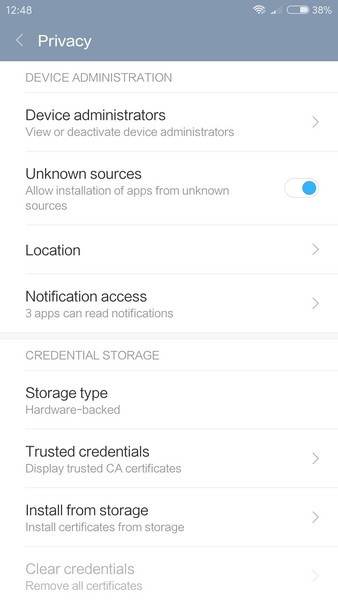
» data-medium-file=»https://aslenkov.ru/wp-content/uploads/2016/09/Unknown-source-169×300.jpg» data-large-file=»http://besporovod.ru/wp-content/uploads/2022/11/pp_image_219425_8bn06biastUnknown-source.jpg» loading=»lazy» class=»aligncenter size-full wp-image-8431″ src=»http://aslenkov.ru/wp-content/uploads/2016/09/Unknown-source.jpg» alt=»Unknown-source» srcset=»http://besporovod.ru/wp-content/uploads/2022/11/pp_image_219425_8bn06biastUnknown-source.jpg 338w, https://aslenkov.ru/wp-content/uploads/2016/09/Unknown-source-169×300.jpg 169w» sizes=»(max-width: 338px) 100vw, 338px» />
Если у вас уже есть права суперпользователя, то вы можете запустить приложение Locale и активировать в нем русский язык. А тем, у кого они отсутствуют, необходимо предоставить программе разрешение на изменение системных настроек. Для этого проделываем следующую процедуру:
- в настройках устройства в разделе Об устройстве (About phone) 7-8 раз нажимаем на пункте MIUI version, пока внизу не появится надпись о том, что активирован Режим Разработчика (Developer Mode);
- во вновь появившемся разделе Developer options (Settings -> Additional settings) активируем Отладку по USB (USB debugging);
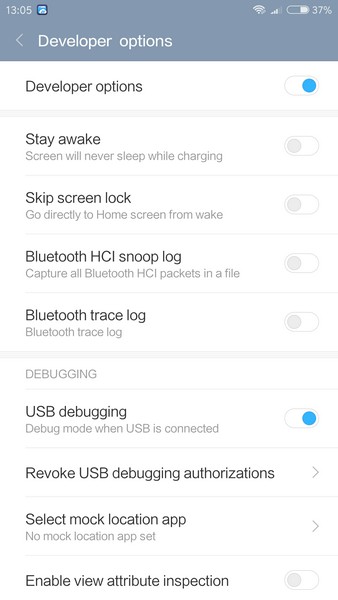
- скачиваем и устанавливаем последнюю версию adb-setup;
- на диске C находим новую папку adb и, удерживая на клавиатуре клавишу Shift, нажимаем на ней правой кнопкой мыши. В появившемся меню выбираем Открыть окно команд;
- подключаем при помощи USB-кабеля смартфон к компьютеру. При появлении меню на экране телефона выбираем Transfer files (MTP);
- в командной строке на ПК вводим — adb devices. Если вы всё правильно сделали, то после выполнения команды должен отобразиться серийный номер вашего устройства MBP… . Если после номера есть надпись unauthorized, то нужно на экране смартфона дать разрешение на USB отладку;
- после чего повторяем — adb devices. Теперь напротив номера имеется надпись device;
- вводим — adb shell pm grant jp.co.c_lis.ccl.morelocale android.permission.CHANGE_CONFIGURATION. Тем самым даём программе MoreLocale2 право вносить изменения в конфигурацию смартфона.
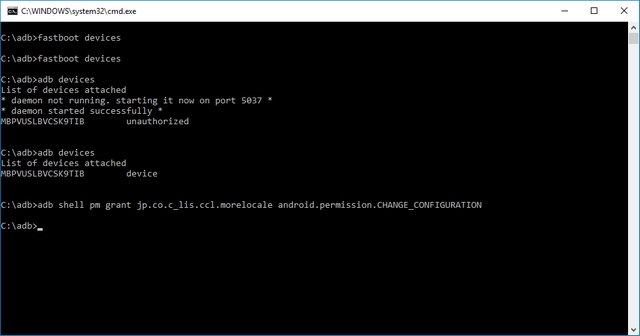
- отключаем телефон от компьютера и запускаем приложение Locale, в котором выбираем русский язык.
Теперь в телефоне активирована русская локаль и все установленные приложения будут работать на русском языке.
Устанавливаем Google Play Services
Всё самое сложное позади, теперь приступаем к основной части — установке Google Play Market и всех необходимых приложений. Скачиваем и устанавливаем на смартфон обновленную версию Google Installer. Запускаем появившееся на рабочем столе приложение Gapps, в котором нужно нажать на синий круг с надписью Установить (возможно у вас будут иероглифы, если вы пропустили активацию русской локали).
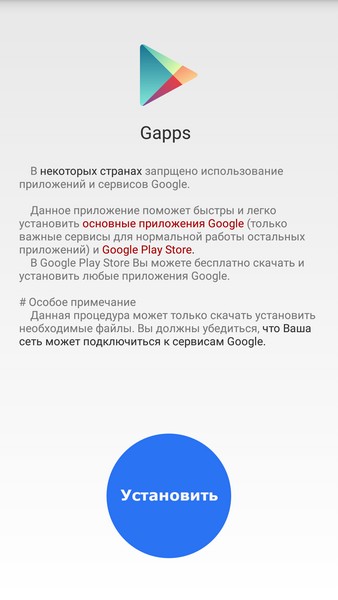
Приложение самостоятельно скачает необходимые файлы.
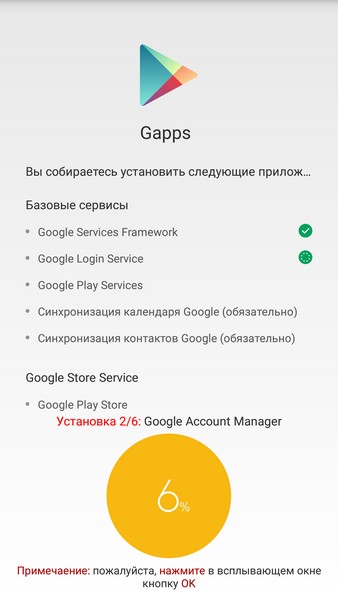
Нужно только периодически разрешать и подтверждать установку приложений.
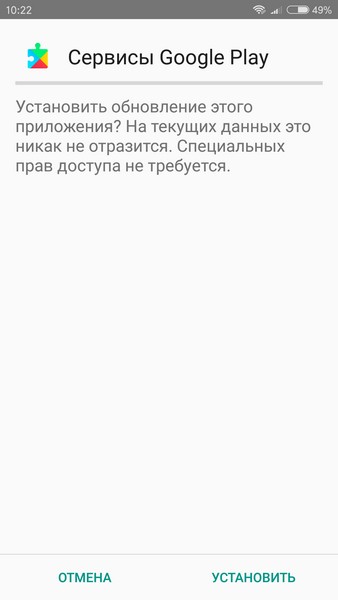
После успешного завершения вы сможете создать Google-аккаунт и синхронизировать смартфон с вашей учетной записью, а также установить необходимые приложения из Google Play Market. Программы Locale и Gapps больше не нужны и их можно смело удалить.
</ol></ol></ol>
Андроид — одна из двух популярных систем мобильных гаджетов. И хоть поддержка платформы очень хорошая и оперативная, нередки случаи, когда в работе происходят сбои, в том числе и магазине приложений Google Play Market, откуда скачиваются практически все приложения для устройства.
«Невозможно соединиться с сервером» одна из самых распространённых ошибок.
Ошибка сервера в Play Market: причины проблемы
Проблема соединения сервера может возникнуть из-за неправильно установленного обновления системы или Гугл плея. Это самая частая проблема. Также одна из возможных причин — неполадки из-за переполненного кэша приложения.
Возможно, что с Гугл плеем и нет никаких проблем, а просто отсутствует соединение с интернетом. Проверьте включён мобильный интернет или вай-фай.
Также соединение с сервером может отсутствовать если на устройстве стоит неправильная дата и время, например, после того как пользователь вынул батарею или полностью разрядил устройство эти данные автоматически сбрасываются.
Влияет на работу Плей маркета и синхронизация с аккаунтом гугл, который есть у всех пользователей Андроида. Возможно, проблема появилась из-за установки или удаления приложения, скачанного через магазин.
Проблема соединения может возникнуть, если вы установили взломанное приложение или используете кряки для игр.
И последнее. Как ни странно, не все устройства на системе Андроид поддерживают приложение и веб-версию магазина. Это связано с тем, что некоторые смартфоны и планшеты просто не соответствуют требованиям совместимости. Посмотреть список моделей можно на сайте Гугл плей в разделе справка.
Очистка кэша
Соединение с сервером невозможно установить, хотя интернет на устройстве работает стабильно и дата установлена правильно. Первое что нужно сделать — это очистить кэш приложений Плей Маркет и Сервисы Google Play.
Для этого заходим в настройки системы в пункте «Устройство» и выбираем «Приложения». Находим Плей маркет и последовательно нажимаем:
- остановить;
- стереть данные;
- очистить кэш;
- удалить обновления.
Как очистить кэш
Те же действия проводим для приложения Сервисы Google Play.
Также как и в приложении Маркета, нажимаем остановить, удалить данные и очистить кэш
Перезагружаем устройство и пробуем зайти в Плей маркет. Если соединение с сервером всё равно не удаётся установить, пробуем сделать следующий шаг.
Отключаем синхронизацию
Из-за ошибки синхронизации магазин приложений также не может корректно соединиться с сервером. Для её отключения снова заходим в настройки устройства, перемещаемся к пункту «Аккаунты», выбираем Google.
Отключаем всю синхронизацию и перезагружаем устройство. Снова заходим в аккаунт и включаем синхронизацию обратно. Может появиться ошибка, но на неё не обращаем внимания и пробуем зайти в Плей Маркет.
Для отключения снимаем все галочки
Важно обязательно включить синхронизацию обратно. Из-за её отсутствия также могут возникнуть неполадки в работе Маркета.
Если подключение к серверу все ещё отсутствует, переходим к следующему шагу.
Удаление аккаунта Google
Этот шаг может помочь в некоторых случаях и если к нему не привязаны игры и другие приложения, можно попробовать использовать этот способ исправления ошибки связи с сервером.
Для того чтобы удалить аккаунт нужно:
- зайти в Настройки;
- Аккаунты;
- нажимаем на электронный адрес;
- вызываем контекстное меню кнопкой на передней панели телефона (рядом с кнопками Домой и Назад), в некоторых телефонах контекстное меню вызывается нажатием кнопки с тремя точками в верхнем правом углу экрана;
- выбираем удалить аккаунт.
Далее, перезагружаем устройство снова заходим в настройки и создаём новый аккаунт Гугл, почту и пароль можно использовать старые. Пробуем открыть Плей Маркет.
Как добавить учетную запись
Переустановка Плей Маркета
Если проблема не исчезла, можно переустановить Play Market. Для этого:
- открываем настойки;
- приложения;
- выбираем Плей Маркет;
- остановить;
- жмём удалить обновления;
- стереть данные;
- удалить из запуска по умолчанию;
- скачиваем приложение с расширением .apk;
- заходим в файловый менеджер устройства;
- запускаем файл;
- после установки открываем Плей Маркет и вводим логин и пароль.
Как удалить Плей Маркет
Приложение должно заработать.
Важно. Так как Маркет вшит в систему и его удаление не предполагается, на официальном сайте Гугл плея его нет, поэтому придётся скачивать со сторонних источников. Используйте только надёжные и безопасные сайты, чтобы обезопасить своё устройство. Последнюю версию Плей маркета можно найти на ресурсе 4PDA и ему подобным.
Что ещё можно сделать
Если связь с сервисом так и не установилась, несмотря на все предпринимаемые действия, скачивать приложения можно удалённо. Зайдите с любого браузера на сайт Гугл Плея и войдите под своей учетной записью.
Веб-версия Гугл Плей
Интерфейс почти не отличается от приложения, выбрав нужную программу, нажимайте установить, спустя некоторое время оно появится на вашем устройстве. Зайти на сайт можно как с компьютера, так и телефона или планшета. Главное, чтобы учётные записи в устройстве, на которое нужно установить приложение и на сайте совпадали. То есть если вы используете несколько аккаунтов, для удалённой установки нужно сделать активным какой-то один.
И самый радикальный вариант — это сбросить устройство до заводских настроек. Но при этом удаляться все данные пользователя: скачанные приложения, фото, музыка, контакты и прочее, смартфон или планшет придёт в состояние, как при покупке.
Видео: Плей Маркет — ошибка сервера, что делать
При неполадках в работе Плей Маркета в первую очередь перезагрузите устройство, это помогает при большинстве проблем. Если ошибка осталась, то какой-то из вышеперечисленных способов обязательно поможет устранить её. Не забывайте чистить кэш приложений, из-за его переполненности корректно не может работать не только Play Market, но и система в целом.

- Перезагрузка Android .Если вы заметили, что на вашем смартфоне перестал функционировать Google Play, сначала попробуйте перезагрузить устройство. Вполне вероятно, что ваша система просто зависла. Такое случается достаточно часто со всеми устройствами, работающими на Android. Стоит сказать, что перезагрузка устройства может исправить баги не только в Play Market, но и в других приложениях, за которыми вы замечали некорректную работу. Однако может быть и такое, что после рестарта проблема не решится. В этом случае попробуйте применить другой способ решения данной проблемы.
- Несовместимые приложения. Во многих случаях Play Market отказывается запускаться из-за приложений, которые блокируют работу маркета, в результате на андроиде не работает плей маркет и пишет произошла ошибка или проверьте подключение. Список таких программ является достаточно широким, однако к нему принято относить различные приложения для взлома игр — например, известный Freedom (фридом). При скачивании с сайтов о приложения фридом, в инструкции указывается, что с данным включенным приложением Плей маркет может не работать. Решается путём отключения в «Настройках» — «Приложения» (если всё равно в Плей Маркет не заходит — выполнить перезагрузку телефона или планшета). Если Вам нужно быстро установить игровое приложение и нет много времени, для решения проблем с плей маркетом, то можете скачать игры на андроид на других сайтах.
- Сбросьте настройки Google Play Market.
</span>Во многих случаях найти решение проблемы с Плей Маркетом помогает сброс настроек этого приложения. Для этого следуйте рекомендациям, которые описаны в инструкции:- Откройте «Настройки» смартфона: — Зайдите в раздел “Приложения” — В перечне установленных программ найдите <strle play=»» market=»»> — Затем нажмите на “очистить кэш” (если вы пользуетесь устаревшей версией смартфона, нужно нажать на “Стереть данные”)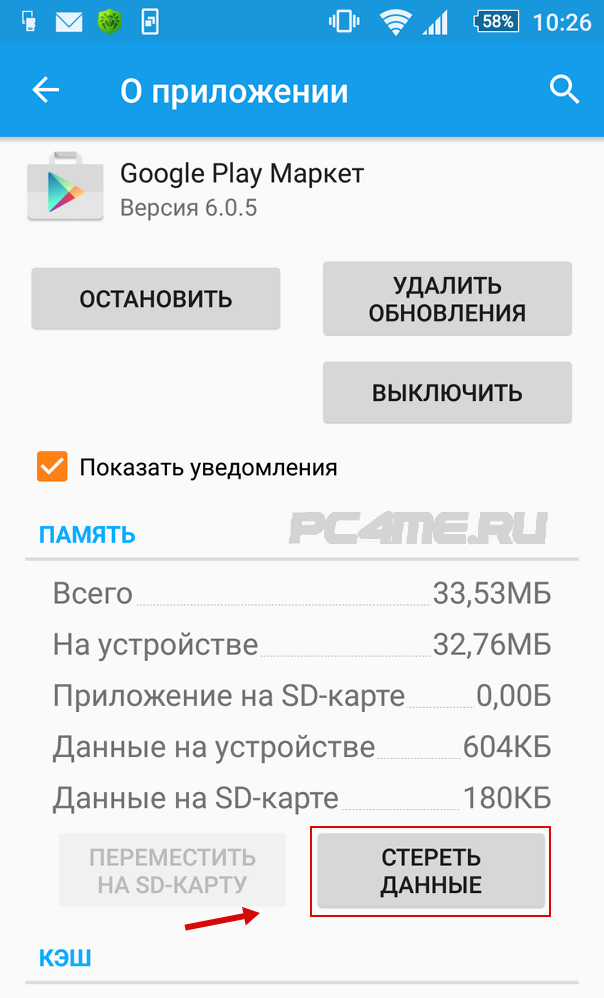
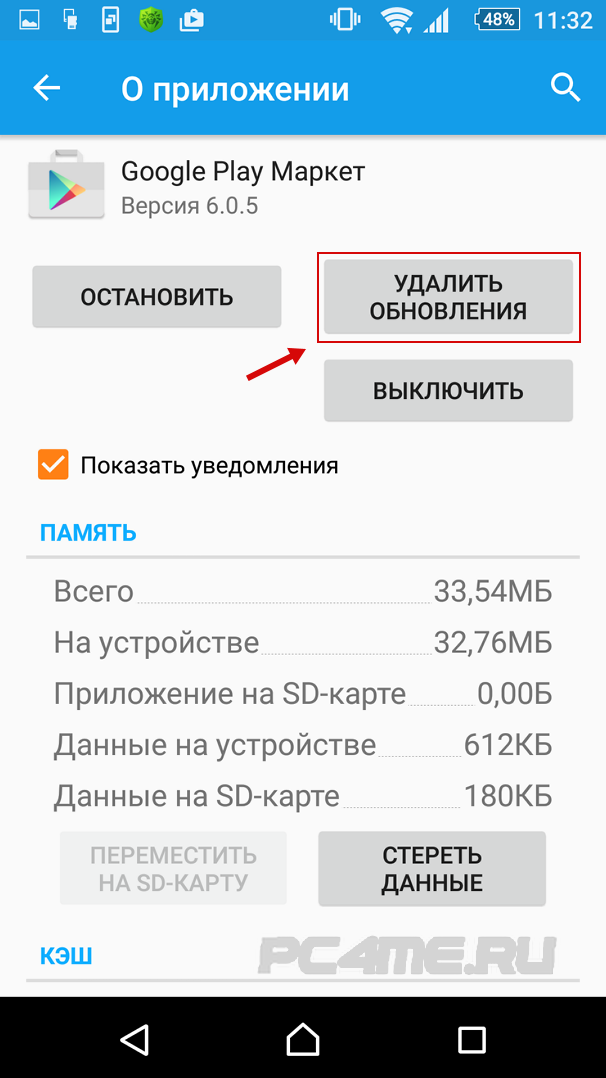
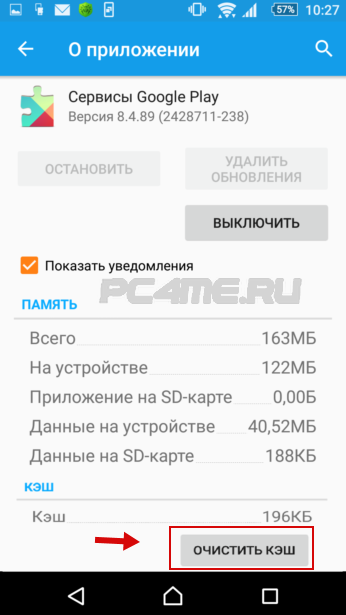
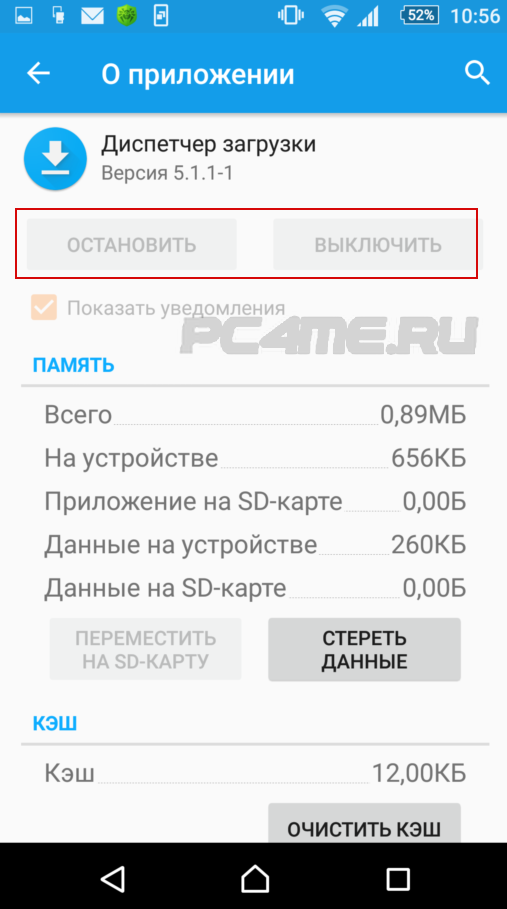
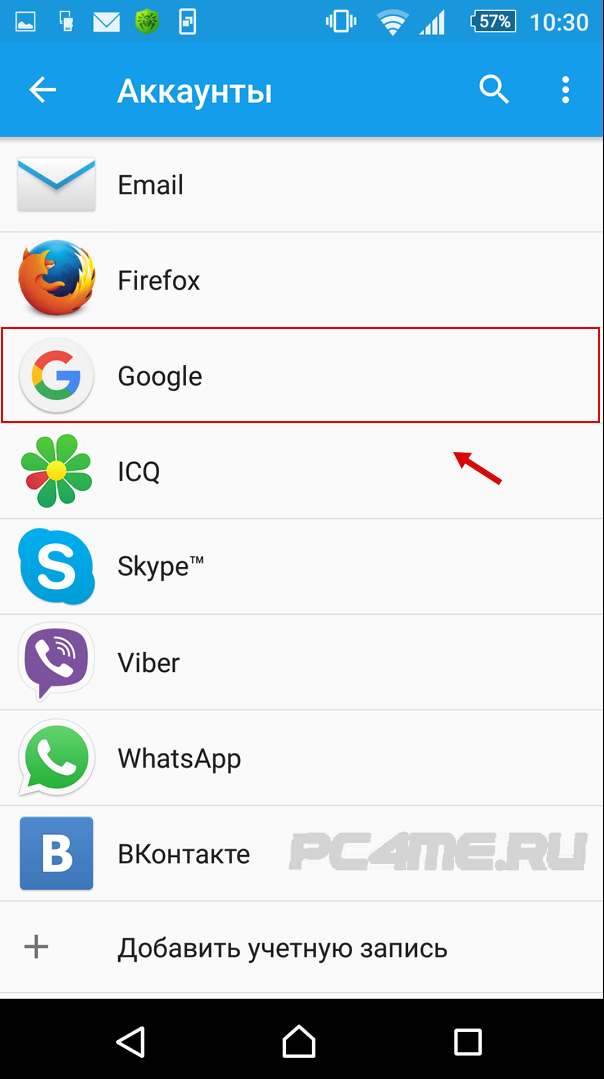
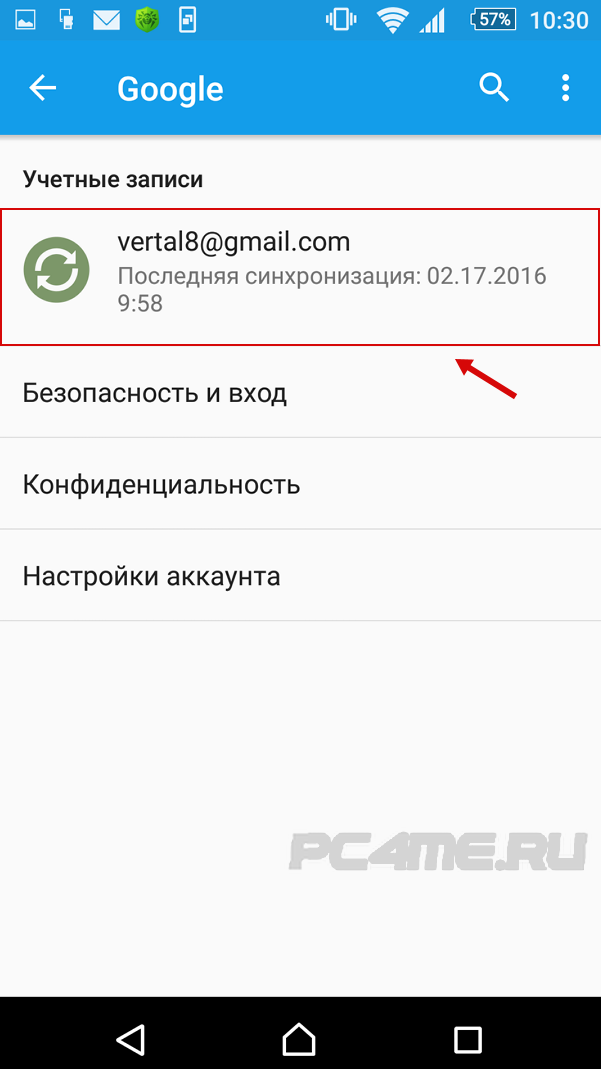
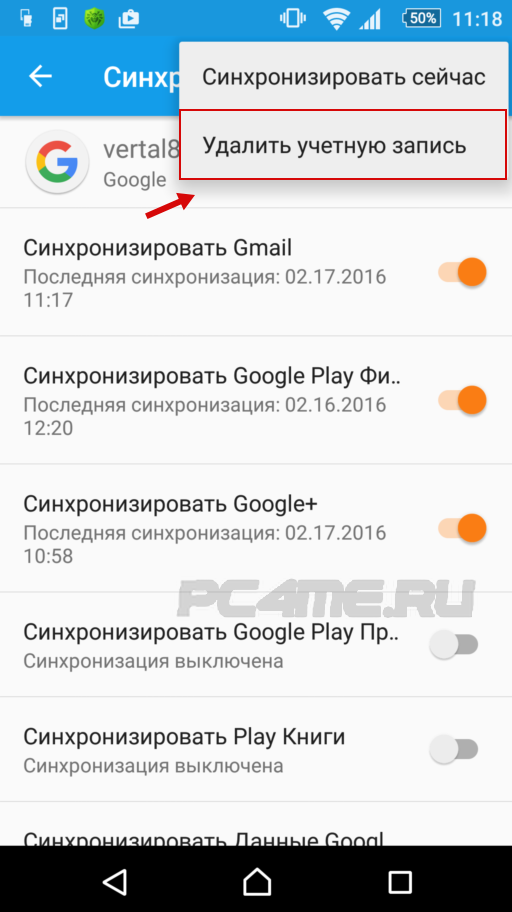
С вашего смартфона будут удалены все приложения и все баги, которые могли мешать нормальной работе вашего устройства. Попробуйте зайти в Play Market. Если он нормально работает, выполните синхронизацию и восстановите все свои данные.
Настройте файл «hosts». Если вы активно пользуетесь такими приложениями, как Freedom, этот пункт будет для вас особо актуальным. Зайдите в меню настроек приложений. В открывшемся списке найдите Freedom и в его настройках нажмите на кнопку “Остановить”. После этого удалите приложение и перезагрузите смартфон. Теперь проверьте, начал ли работать гугл плей.</li>Сбросьте настройки Android. Если вы перепробовали все вышеописанные рекомендации и в вашем случае все они оказались бесполезными, придется переходить к более радикальным мерам. Под такими мерами подразумевается сброс всех настроек устройства. Стоит сказать, что данное действие является очень эффективным и в большинстве случаев позволяет устранить все баги на устройстве. Для сброса настроек, зайдите в меню «Настройки» телефона или планшета, найдите раздел “Восстановление и сброс” или «Резервное копирование и сброс«. Затем нажмите на кнопку “Сброс настроек”.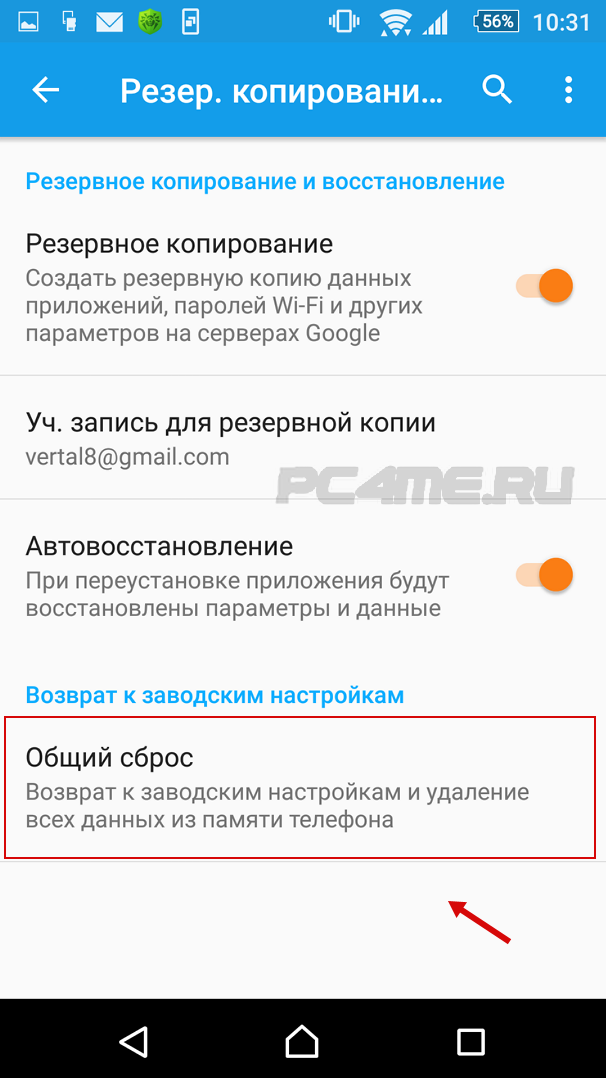
- https://aslenkov.ru/likbez/8421
- https://fans-android.com/oshibka-servera-v-play-market/
- https://pc4me.ru/ne-rabotaet-play-market-pley-market-na-androide.html

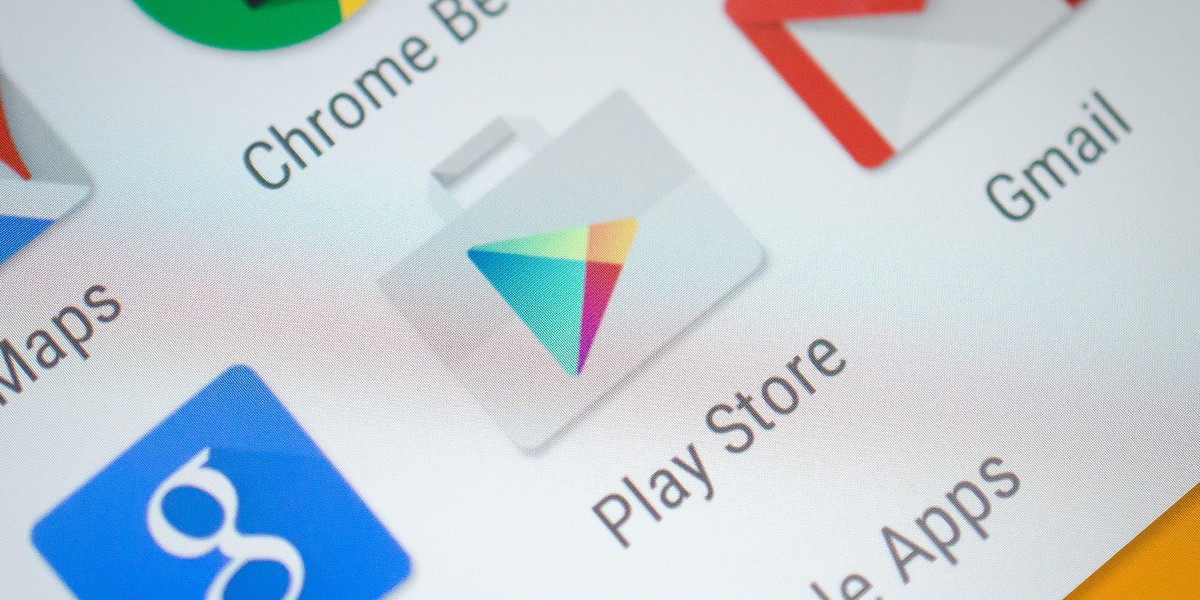
 Ошибка 492 Play Market: причины возникновения и методы устранения
Ошибка 492 Play Market: причины возникновения и методы устранения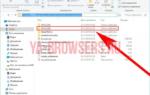 Как установить Play Market на Meizu — полная инструкция по установке и настройке
Как установить Play Market на Meizu — полная инструкция по установке и настройке
 В приложении Google Play Market произошла ошибка
В приложении Google Play Market произошла ошибка








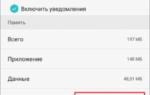 Что делать, если на смартфоне или планшете не работает маркет Google Play
Что делать, если на смартфоне или планшете не работает маркет Google Play Гугл плей маркет, не получается зайти (Необходимо войти в аккаунт).
Гугл плей маркет, не получается зайти (Необходимо войти в аккаунт). Не скачиваются приложения с Плей Маркета – способы решения проблемы
Не скачиваются приложения с Плей Маркета – способы решения проблемы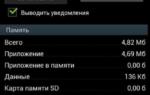 Play Market не работает (отсутствует подключение) и другие ошибки
Play Market не работает (отсутствует подключение) и другие ошибки